Konfigurieren der leistungsorientierten Routingmethode für Datenverkehr
Mit der Routingmethode für Leistungsdatenverkehr können Sie Datenverkehr zu den Endpunkten leiten, mit der niedrigsten Latenz des Client-Netzwerks. In der Regel ist die Region mit der niedrigsten Latenz die geografisch am nächsten gelegene. Diese Routing-Methode kann keine Echtzeit-Änderungen der Netzwerkkonfiguration oder -last berücksichtigen.
- Wenn Sie kein Azure-Abonnement besitzen, können Sie ein kostenloses Konto erstellen, bevor Sie beginnen.
Erstellen Sie eine Ressourcengruppe für das Traffic Manager-Profil.
- Melden Sie sich beim Azure-Portal an.
- Wählen Sie auf der linken Seite im Azure-Portal Ressourcengruppen aus.
- Klicken Sie unter Ressourcengruppen oben auf der Seite auf Hinzufügen.
- Geben Sie unter Ressourcengruppenname den Namen myResourceGroupTM1 ein. Wählen Sie für Ressourcengruppenstandort die Option USA, Osten aus, und klicken Sie dann auf OK.
Erstellen Sie ein Traffic Manager-Profil, das den Benutzerverkehr an den Endpunkt mit der geringsten Latenz im Netzwerk des Kunden leitet.
Klicken Sie links oben auf dem Bildschirm auf Ressource erstellen>Netzwerk>Traffic Manager-Profil>Erstellen.
Geben Sie unter Traffic Manager-Profil erstellen die folgenden Informationen ein, oder wählen Sie sie aus, übernehmen Sie die Standardwerte für die übrigen Einstellungen, und klicken Sie auf Erstellen:
Einstellung Wert Name Geben Sie einen eindeutigen Namen für Ihr Traffic Manager-Profil ein. Routingmethode Wählen Sie die Routingmethode für Leistungsdatenverkehr aus. Subscription Wählen Sie Ihr Abonnement aus. Ressourcengruppe Wählen Sie myResourceGroupTM1 aus. Standort Diese Einstellung bezieht sich auf den Speicherort der Ressourcengruppe und hat keine Auswirkungen auf das Traffic Manager-Profil, das global bereitgestellt wird. 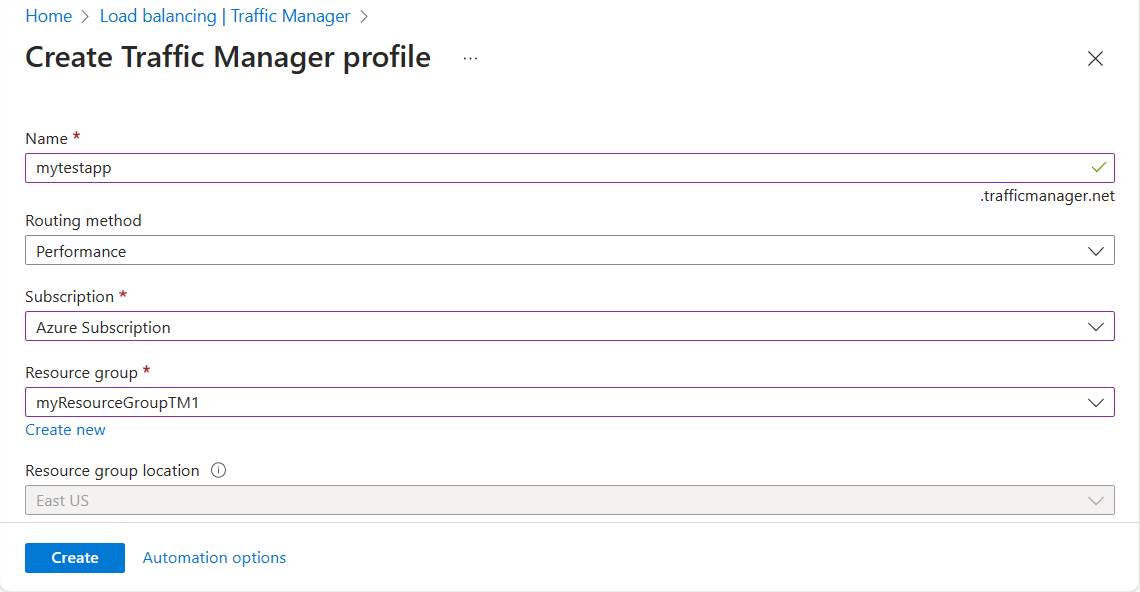
Melden Sie sich beim Azure-Portal an.
Suchen Sie in der Suchleiste des Portals nach den Traffic Manager-Profilen und wählen Sie dann den Namen des Profils, für das Sie die Routing-Methode konfigurieren möchten.
Vergewissern Sie sich auf der Übersichtsseite des Traffic Manager-Profils, dass sowohl die Cloud-Dienste als auch die Websites, die Sie in Ihre Konfiguration aufnehmen möchten, vorhanden sind.
Wählen Sie im Abschnitt Einstellungen die Option Konfiguration aus und nehmen Sie auf dem Blatt Konfiguration die folgenden Einstellungen vor:
Einstellung Wert Routingmethode Leistung DNS-Gültigkeitsdauer (TTL) Dieser Wert für die DNS-Gültigkeitsdauer bestimmt, wie häufig der lokale Cachenamenserver des Clients aktualisierte DNS-Einträge aus dem Traffic Manager-System abfragt. In diesem Beispiel haben wir die Standardeinstellung von 60 Sekunden ausgewählt. Überwachungseinstellungen für Endpunkt Protokoll In diesem Beispiel haben wir die Standardeinstellung HTTP ausgewählt. Port In diesem Beispiel haben wir den Standardport 80 ausgewählt. Pfad Geben Sie unter Pfad einen Schrägstrich (/) ein. Sie müssen einen Pfad und einen Dateinamen angeben, um Endpunkte zu überwachen. Ein Schrägstrich „/“ ist ein gültiger Eintrag für den relativen Pfad und bedeutet, dass sich die Datei im Stammverzeichnis (Standardwert) befindet. Klicken Sie am oberen Rand der Seite auf Speichern.
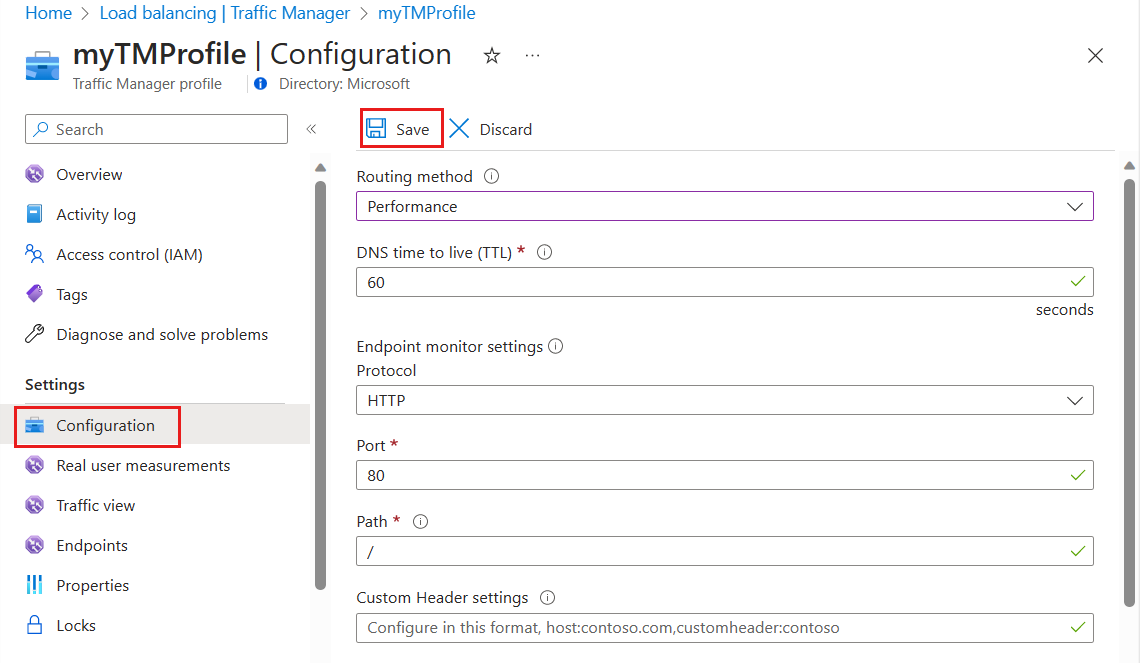
Testen Sie wie folgt die Änderungen in Ihrer Konfiguration:
- Suchen Sie in der Suchleiste des Portals nach dem Namen des Traffic Manager-Profils und wählen Sie das Traffic Manager-Profil aus den angezeigten Ergebnissen aus.
- Auf der Übersichtsseite der Traffic Manager-Profile wird der DNS-Name Ihres neu erstellten Traffic Manager-Profils angezeigt. Dieser kann von beliebigen Clients (etwa durch Navigation in einem Webbrowser) für das Routing zum richtigen Endpunkt nach Maßgabe des Routingtyps verwendet werden. In diesem Fall werden alle Anforderungen im Netzwerk des Clients an den Endpunkt mit der kürzesten Wartezeit geleitet.
- Sobald das Traffic Manager-Profil funktionsfähig ist, bearbeiten Sie den DNS-Eintrag auf dem autoritativen DNS-Server, damit Ihre Unternehmensdomäne auf den Namen der Traffic Manager-Domäne verweisen kann.
- Informationen zur gewichteten Routingmethode für Datenverkehr.
- Informationen zur prioritätsbasierten Routingmethode.
- Informationen zur geografischen Routingmethode.
- Informationen zum Testen von Traffic Manager-Einstellungen.